Jak żyć dzięki umierającej baterii na Androida
Krótki czas pracy na baterii to jeden z największych problemów z telefonami z Androidem, i są chwile, kiedy możesz nie mieć dostępu do punktu ładowania, gdy nadejdzie ten straszny moment. W takiej sytuacji wiemy trochę przydatne sposoby na zmniejszenie zużycia baterii, i włącz telefon przetrwać na niskim poziomie baterii na jakiś czas.
Chociaż istnieje wiele aplikacji Andriod na dłuższy czas pracy na baterii, są jednak kilka fizycznych ulepszeń, które mogą pomóc Ci uzyskać więcej soku z 10-15% mocy baterii zostawiłeś. Oczywiście te poprawki mogą ograniczyć niektóre funkcje telefonu, ale może to być w porządku, jeśli Ostatecznym celem jest oszczędzanie baterii telefonu.
Uwaga: Nie jest konieczne wykonywanie wszystkich tych poprawek w tym samym czasie. Możesz pominąć te, których nie możesz sobie pozwolić w obecnej sytuacji, ponieważ każdy z nich te działania pomogą Ci uzyskać trochę czasu na baterie.
1. Sprawdź aplikacje i usługi rozładowywania baterii
Większość telefonów z Androidem ma obecnie wbudowany system do sprawdzania, które elementy telefonu i aplikacje wykorzystują najwięcej baterii. Możesz użyć tych informacji do wskaż, co używa większości baterii i zdejmij ją (Jeśli to możliwe).
- Iść do “Ustawienia” i stuknij w “Bateria” opcja.
- Powinieneś zobaczyć wykres ze wszystkimi aplikacjami, które wyczerpują baterię (dotknij wykresu, jeśli aplikacje nie są wyświetlane).
- Sygnały komórkowe, sygnały WiFi i ekran najprawdopodobniej będzie na szczycie listy. Ale nie martw się o nie, zajmiemy się nimi poniżej.

Tutaj skupisz się na szukaj fałszywych aplikacji lub procesów, które mogą wyczerpać baterię. Jeśli znajdziesz taką aplikację, pozbyć się go, jeśli to możliwe lub przynajmniej zatrzymaj jego procesy (pokażemy Ci, jak to zrobić w dalszej części tego artykułu).
2. Zmniejsz jasność
Jasność ekranu pochłania dużo energii akumulatora. Jeśli aktywnie korzystasz z telefonu, to obniżenie jasności z pewnością pomoże ci uzyskać dużo więcej z baterii. Zazwyczaj można dostosować jasność za pomocą paska powiadomień, ale można także przejść do Ustawienia> Wyświetlacz i ustaw tam jasność.
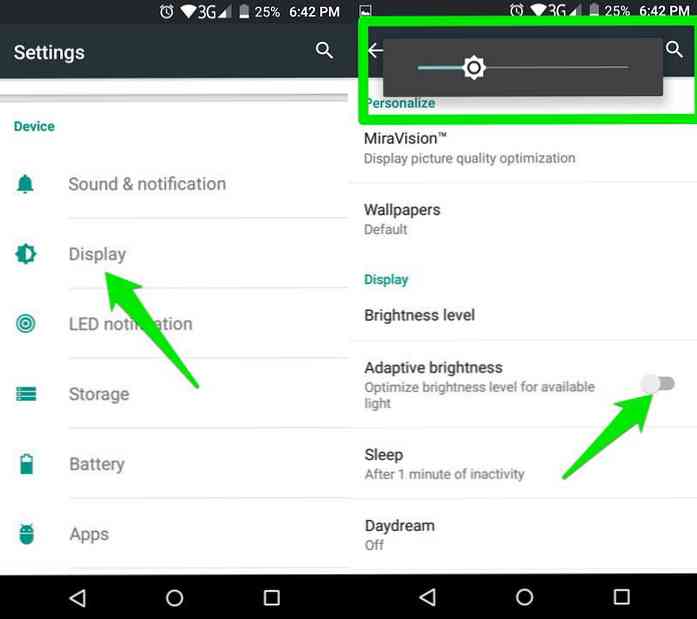
Jeśli jesteś w obszarze o słabym oświetleniu, obniżenie go do zera (najniższe) powinno być wystarczająco dobre, aby oszczędzać baterię i korzystaj z telefonu w tym samym czasie. W przeciwnym razie dostosuj go wystarczająco nisko do punktu, w którym można zobaczyć zawartość ekranu.
W tym czasie powinieneś także wyłączyć “Automatyczna jasność” cecha jeśli jeszcze tego nie zrobiłeś. Ta cecha automatycznie dostosowuje jasność w oparciu o warunki oświetleniowe w Twoim otoczeniu. Więc jest to zła opcja, jeśli jesteś przejście do niskiej jasności nawet w jasnym otoczeniu.
3. Wyłącz sygnały komórkowe
Sygnały komórkowe są jednym z największych świń akumulatorowych, zwłaszcza jeśli jesteś w obszarze, w którym znajduje się Twój telefon stara się uzyskać wystarczającą ilość sygnałów. Jeśli nie oczekujesz ważnego połączenia, wiadomości tekstowej lub danych z internetu mobilnego ogromnie pomoże wyłączenie sygnałów komórkowych.
- Od “Ustawienia”, iść do “Ustawienia karty SIM” i wyłącz sygnały na kartę SIM.
- Jeśli masz podwójna karta SIM, a następnie wyłącz oba sygnały.
- Możesz również być w stanie to zrobić z paska powiadomień.
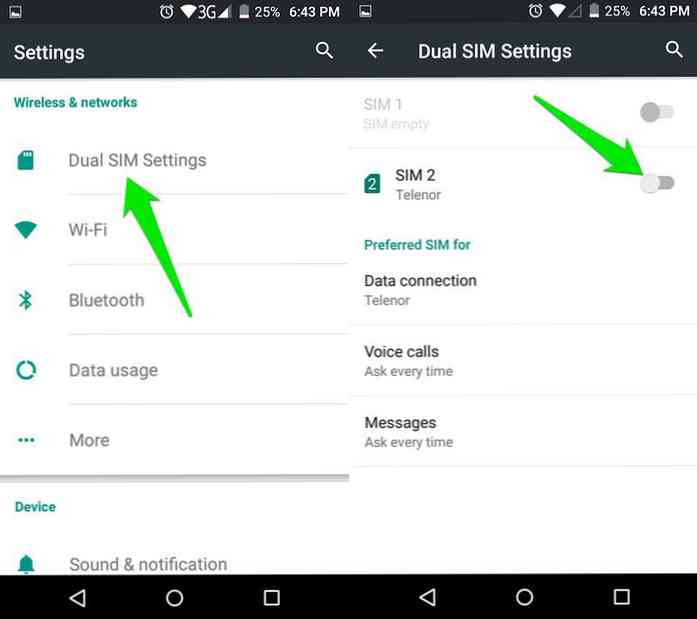
4. Wyłącz sygnały WiFi i dane lokalizacji
Sygnały WiFi również bardzo przyczyniają się do rozładowania baterii, i nie zawsze możesz korzystać z WiFi. Jeśli nie potrzebujesz WiFi, po prostu opuść pasek powiadomień i wyłącz sygnały WiFi.
Nie oznacza to jednak, że należy zastąpić WiFi danymi internetowymi, jako Odpływ danych z Internetu, jeszcze więcej baterii.
Usługi lokalizacyjne w telefonie Android korzystać z sygnałów komórkowych, sygnałów WiFi i GPS, więc możesz odgadnąć, ile mocy może zużywać. Wiele aplikacji i usług Google używa danych o lokalizacji. Nie potrzebujesz jednak usług opartych na lokalizacji przez cały czas powinien go wyłączyć, gdy masz słabą baterię.
Iść do “Ustawienia” a następnie stuknij w “Lokalizacja”. Tutaj dotknij zielony przełącznik w prawym górnym rogu, aby wyłączyć dane o lokalizacji.
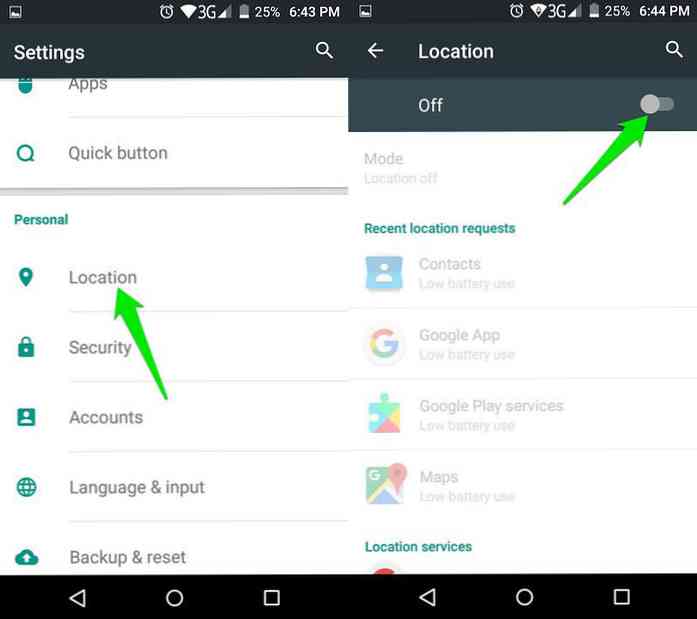
5. Użyj wbudowanego oszczędzania energii baterii
Większość nowych telefonów z systemem Android jest dostarczana tryb oszczędzania energii baterii umieścić telefon w stanie gdzie używa najmniej baterii. Tryb oszczędzania baterii wyłącza się usługi w tle, automatyczna synchronizacja, lokalizacja GPS i zmniejsza wydajność, aby pomóc Ci uzyskać więcej soku z baterii.
W takim trybie możesz nawet dostać wiele godzin pracy w trybie gotowości, i nadal będziesz mógł korzystać z usług komórkowych i WiFi. Oczywiście, w tym trybie wydajność ma wpływ, jak również niektóre usługi w tle, ale warto, jeśli chcesz przetrwać na niskim poziomie baterii.
Zazwyczaj telefon automatycznie poprosi o przełączenie na tryb oszczędzania baterii wraz z informacją o niskim poziomie naładowania baterii. Jednak wykonaj następujące kroki, jeśli chcesz ręcznie:
- Iść do “Ustawienia” i stuknij w “Bateria”.
- Powinieneś znaleźć wszystkie opcje oszczędzania energii tutaj.
- W zależności od producenta telefonu z Androidem, może istnieć więcej niż jeden tryb oszczędzania energii.
- Uważnie przeczytaj opis i wybierz odpowiedni.
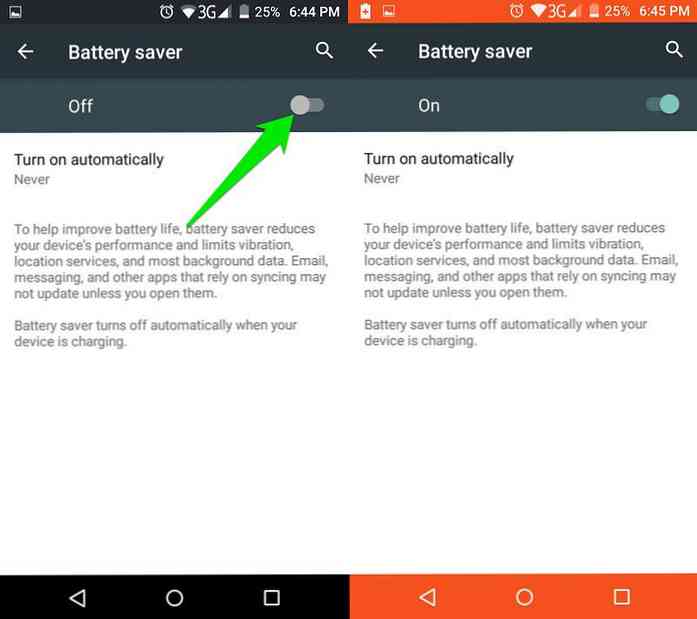
6. Zatrzymaj uruchamianie aplikacji
Wiele aplikacji działa w tle, nawet jeśli nie są aktywne. Przykładem mogą być aplikacje do obsługi wiadomości błyskawicznych, które działają w tle i powiadamiają o nowych wiadomościach. Jeśli nie ma takiej potrzeby, możesz wyłączyć te aplikacje aby zwiększyć podtrzymanie baterii.
- Iść do “Ustawienia” i stuknij w “Aplikacje”.
- Tutaj przesuń palcem w lewo, aby przejść do “Bieganie” patka a zobaczysz wszystkie aplikacje działające w tle.
- Wystarczy dotknąć tych nie chcesz biegać w tle i wybierz “Zatrzymać”.
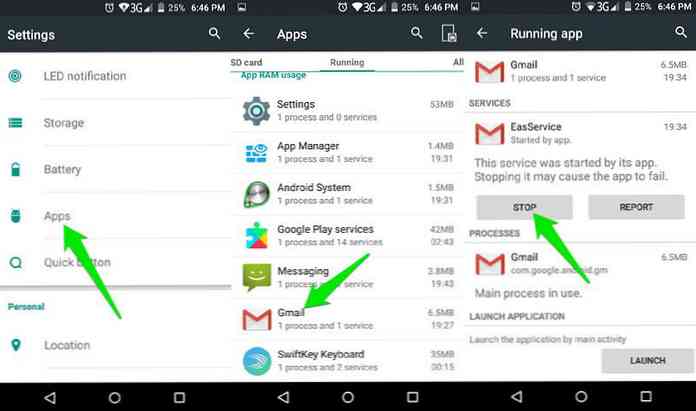
Jednak upewnij się zatrzymuj tylko te, które nie są potrzebne systemowi, takie jak aplikacje innych firm.
7. Użyj pojedynczej kolorowej tapety
To może nie być największa wskazówka oszczędzania baterii, ale to nadal pomaga. Większość Smartfony używają dziś ekranu Amoled który używa mocy do podświetlenia kolorowych pikseli. Jeśli będziesz mieć pojedyncza ciemna tapeta, następnie ekran będzie musiał zużywać mniej energii, aby wyświetlić ekran.
Najlepszą opcją byłoby przełącz się na całkowicie czarną tapetę, lub dowolna inna ciemna tapeta, jak ciemnoniebieski lub fioletowy. Możesz również miej przy sobie ciemną tapetę i przełączaj się na nią, gdy bateria się rozładuje. Nigdy też nie używaj tapety na żywo, gdy bateria jest niska, ponieważ jest to poważny akumulator.
W przypadku twojego smartfon ma wyświetlacz LED, przełącz na jasny pojedynczy kolor tapeta (najlepiej biała), ponieważ dioda LED wykorzystuje stałe podświetlenie.
8. Umieść aplikacje w stanie hibernacji
Jeśli jesteś uruchamianie Android Marshmallow, możesz skorzystać z nowej funkcji Doze automatycznie hibernacja aplikacji gdy telefon jest w trybie gotowości. Dzięki funkcji Doze możesz przetrwać 8 + godzin w trybie gotowości nawet przy niskim poziomie naładowania baterii. Hibernowane aplikacje nie będą korzystać z procesora, pamięci RAM, sieci i innych zasobów, więc nie będą korzystać z żadnej baterii.
Jeśli masz starsze urządzenie uruchomiona lollipop lub starsza wersja Androida, następnie możesz skorzystać z bezpłatnej aplikacji Greenify, która robi to samo.
9. Wyłącz automatyczną synchronizację
Wiele aplikacji stale synchronizuje dane z powiązanymi kontami do celów tworzenia kopii zapasowych i synchronizacji. Po każdych kilku minutach uruchamiają się te opcje synchronizacji poszukaj nowych danych do synchronizacji. To oczywiście zużywa więcej energii baterii i sytuacja staje się jeszcze gorsza, gdy dostępne są nowe dane i zaczyna się synchronizować. Powinieneś wyłącz automatyczną synchronizację podczas gdy bateria jest niska, aby oszczędzać energię.
- Iść do “Ustawienia” i stuknij w “Konta”.
- Zobaczysz tutaj wszystkie swoje konta, takie jak Konto Google, Facebook lub Skype.
- Stuknij w każde konto i wyłącz wszystkie dane aplikacji który jest synchronizowany z tymi kontami.
- Nastąpi przełącz obok każdej aplikacji można użyć do wyłączenia / włączenia synchronizacji.
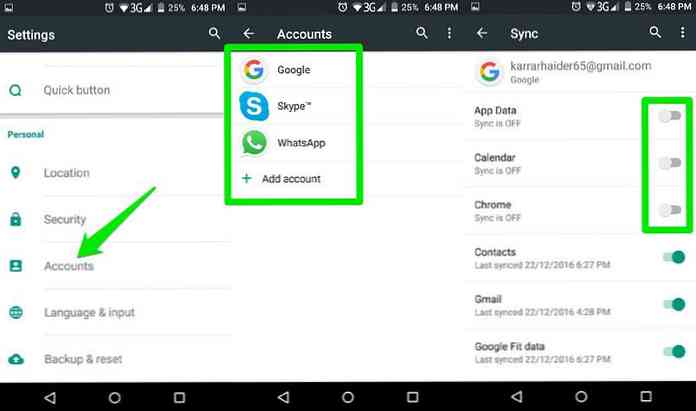
10. Szybkie wskazówki dotyczące oszczędzania baterii
Poniżej znajdują się wskazówki dotyczące szybkiego oszczędzania baterii, które mogą pomóc w konkretnej sytuacji:
- Spróbuj trzymaj telefon w trybie gotowości tak bardzo, jak to możliwe. Twój telefon może przetrwać wiele godzin w trybie gotowości, nawet przy niskim poziomie naładowania baterii.
- Jeśli jesteś nie czekając na połączenie lub wiadomość i zamiast tego musisz zrobić coś innego później, a następnie wyłączyć telefon.
- W przypadku, gdy nie musisz być online i nie czekają na żadne połączenie ani wiadomości, spróbuj włączyć tryb samolotowy. Tryb samolotowy wyłączy wszystkie sygnały do iz telefonu, ponieważ sygnały wykorzystują najwięcej baterii.
- Jeżeli twój Bateria Androida nie nadąża za codzienną rutyną, wtedy możesz być zainteresowany kupnem przenośnego zestawu baterii lub zakupem inteligentnej ładowarki, która może być zasilana przez Sunlight lub dowolne inne źródło. Pakiet baterii można kupić za mniej niż 10 USD, ale da to telefonowi Android kolejną pełną opłatę (lub wiele opłat!).
Wnioski końcowe
Przy odrobinie zarządzania, przetrwanie na niskim poziomie baterii nie stanowi dużego problemu. Musisz tylko upewnić się, że żadne aplikacje / procesy w tle nie pochłaniają zasobów i telefon pozostaje w trybie gotowości.
Jednak jeśli chcesz aktywnie korzystaj z telefonu, pobierając najwięcej soku, wtedy wszystko może być trochę skomplikowane. W takim przypadku upewnij się, że jasność jest niska, telefon jest w trybie oszczędzania baterii i nie są wymagane sygnały; takie jak WiFi, GPS, sygnały komórkowe itp.
Daj nam znać w komentarzach, jeśli znasz jakieś sztuczki, aby przetrwać na niskim poziomie baterii Androida.




